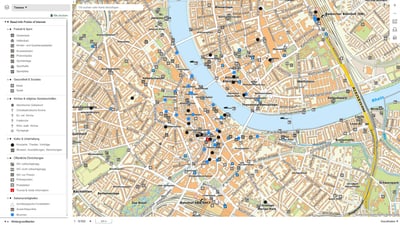Parametrisierter Aufruf / MapBS als iframe
Geben Sie beim Aufruf von MapBS Parameter mit, um eine benutzerdefinierte Ansicht darzustellen. Binden Sie diese Ansicht ganz einfach auf Ihrer Webseite ein.
Was ist ein parametrisierter Aufruf?
Wenn Sie MapBS mit der URL https://map.geo.bs.ch aufrufen, sehen Sie standardmässig den Stadtplan in der Innerstadt. Geben Sie beim Aufruf in der URL Parameter mit, um beispielsweise einen anderen Ausschnitt, eine andere Hintergrundkarte oder eine spezifische Adresse anzuzeigen.
Auf dieser Seite erfahren Sie, welche Parameter verfügbar sind und wie Sie diese verwenden, um MapBS spezifisch aufzurufen und als iframe einzubinden.
Parameter und Werte
Parameter sind spezielle Wörter, die Sie hinter der Stamm-URL https://map.geo.bs.ch/? anfügen. Mehrere Parameter trennen Sie durch das Und-Zeichen ("&"). Hinter jedem Parameter folgt ein Gleich-Zeichen ("=“) und ein oder mehrere durch Kommas getrennte Werte.
Beispiel für einen parametrisierten MapBS-Aufruf, der den Baumkataster im Bereich des Schützenmattparks zeigt: https://map.geo.bs.ch/?lang=de&baselayer_ref=Grundkarte%20grau&tree_groups=Baumkataster&tree_group_layers_Baumkataster=BA_FaellUndBaumersatzliste%2CBA_Baeume&map_x=2610229&map_y=1266865&map_zoom=8
Karte teilen oder einbetten
Sobald Sie sich einen parametrisierten Aufruf in MapBS zusammengestellt haben, können Sie diesen ganz einfach mit dem Karte teilen oder einbetten Werkzeug als Link/E-Mail verschicken oder als iframe einbinden.
Die verfügbaren Parameter sind in der untenstehenden Tabelle aufgeführt. Den Syntax und Beispiele der möglichen Werte finden Sie in den Detailbeschreibungen darunter.
Parameter | Beschreibung |
|---|---|
lang | Sprache |
baselayer_ref | Hintergrundkarte |
tree_groups | Dargestellte Karte(n) |
tree_group_layers_<Karte> | Dargestellte Karte(n)ebene(n) |
tree_enable_<Kartenebene> | Dargestellte Karte(n)ebene(n) (Raster) |
map_x / map_y | Koordinaten des Kartenzentrums |
map_zoom | Zoomstufe |
map_crosshair | Rotes Kreuz im Kartenzentrum |
map_tooltip | Sprechblase mit Text |
rl_features | Gezeichnete Elemente |
tree_opacity_<Kartenebene> / tree_group_opacity_<Karte> | Opazität |
Objektabfrage im Aufruf mitgeben (WFS Permalink)
Anhand eines WFS Permalinks zentrieren Sie die Karte auf ein bestimmtes Objekt oder mehrere Objekte und machen gleichzeitig eine Attributabfrage.
Beispiel-Aufrufe:
- Die Standorte aller Defibrillatoren mit der Postleitzahl 4051 oder 4052 werden gezeigt: https://map.geo.bs.ch?wfs_layer=DF_Defibrillator&wfs_df_postleitzahl=4051,4052
- Die Parzelle 1450 in der Sektion 2 wird markiert und der Aufruf wird auf diese Parzelle zentriert: https://map.geo.bs.ch/?wfs_layer=liegenschaft&wfs_bs_prznummer=1450&wfs_bs_sektion=sektion_2
Die verfügbaren Parameter sind in der untenstehenden Tabelle aufgeführt. Den Syntax und Beispiele der möglichen Werte finden Sie in den Detailbeschreibungen darunter.
MapBS als iframe
MapBS kann als kleines Kärtchen, auch iframe genannt, in eine beliebige Webseite eingebettet werden. Dafür steht ein eigenes, vereinfachtes Layout „light“ zur Verfügung, in welchem die Kartenelemente den eigenen Wünschen entsprechend konfiguriert werden.
Um das iframe in eine Webseite einzubetten, muss HTML-Code mit folgender Syntax implementiert werden:
Code zum Einbetten
<iframe
src='<Link>' frameborder='no' scrolling='no' width='<Breite>'
height='<Höhe>' style='border-width: 0px; border-style: solid;
margin:0; padding:0;'>
Ihr Browser erfüllt die notwendigen Mindestanforderungen für diese
Applikation nicht.
</iframe>
<Link>, <Breite> und <Höhe> können individuell angepasst werden:
- <Link> Link zu MapBS mit beliebigen Parametern. Der Link muss mit https://map.geo.bs.ch/light? beginnen. Beispiele für Aufrufmöglichkeiten innerhalb des iframes siehe folgender Abschnitt.
- <Breite>, <Höhe> Breite und Höhe des iframe-Fensters in Anzahl Pixel.
Alle Parameter ausser dem Link sind nicht obligatorisch und können ebenfalls individuell angepasst werden.
Parameter
Zusätzlich zu den in den vorausgehenden Kapiteln erwähnten Parametern stehen folgende Parameter für die iframe-Einbindung zur Verfügung:
Parameter | Beschreibung |
|---|---|
disabled | Deaktiviert ein oder mehrere Bedienelement(e). |
recenter_search | Karte auf definierte Adresse zentrieren. |
recenter_search_index | Wird zusammen mit recenter_search verwendet. Wählt das n-te Suchresultat aus. Standardwert ist 1. |
search | Karte auf definierte Adresse zentrieren, Objekt markieren und Suchresultat in Suchfeld einfügen. Dieser Parameter funktioniert auch in der Standardapplikation. Kann nicht zusammen mit recenter_search verwendet werden. |
search-select-index | Wird zusammen mit search verwendet. Wählt das n-te Suchresultat aus. Standardwert ist 1. |
recenter_icon | Ein anderes Symbol für das dargestellte Suchresultat verwenden. Funktioniert nur zusammen mit recenter_search. |
featureIcons | Mehrere Symbole können dargestellt und dasselbe Symbol kann an mehreren Positionen platziert werden. |